ある時からWebsite Explorerが起動しなくなっていたみたいなので、色々ググって試してみた結果をメモ。
Website Explorerについて
Website Explorerは指定したサイトの構造を解析し、階層構造や画像・外部リンク・リンクエラー・リダイレクトページなどを一覧表示してくれる解析ツールです。
自サイトのエラーチェックをする時や、特定サイトの階層構造を調べたい時などに使用しています。
調べてみると、起動しなくなったのは Windows Updateが原因みたいでした。
使用している環境によっても違うと思いますが、自分の環境(Windows7)でうまくいった方法を
メモしておきます。
KB3003057の削除
起動しなくなった原因と思われる、Windows Updateで追加された KB3003057を削除します。
こちらの記事を参考に試してみました。
コントロールパネルを開き、プログラムのアンインストールを選択します。
インストールされた更新プログラムを表示 を選択。
右上から「KB3003057」を検索。
「KB3003057」が表示されるので、選んでアンインストール実行。
アンインストール完了後、再起動をします。
これだけで起動するようになる場合もあるみたいですが、自分の環境ではまだ起動しませんでした。
Internet Explorer 11のダウングレード
参考にしたこちらのサイトにもありますが、Windows7の場合はIEをダウングレードするといいみたいです。
コントロールパネル > プログラムのアンインストール からWindows の機能の有効化または無効化 を選択。
Internet Explorer 11のチェックを外します。
警告が表示されますが、はいを選択。
Internet Explorer 11のチェックが外れたので、OKを選択。
続いて、コントロールパネル > プログラムのアンインストール からインストールされた更新プログラムを表示 を選択します。
右上から「internet」を検索。
Internet Explorer 11が表示されるので、選んでアンインストールを実行。
アンインストール完了後、再起動をします。
再起動後、IEを起動してみるとInternet Explorer 10にダウングレードができていました。
Internet Explorer 11に自動で更新されないように、 ヘルプ > バージョン情報 から、自動インストールのチェックを外しておきます。
これで自分の環境でも、Website Explorerを起動が起動できるようになりました。
ただ今回の方法は、セキュリティ上あまりよろしくないと思うので、実行する場合は自己責任で。
というか、需要はすごくありそうなのに、Website Explorerみたいなツールって他にないのでしょうか。
探してみたけど見つかりませんでした。
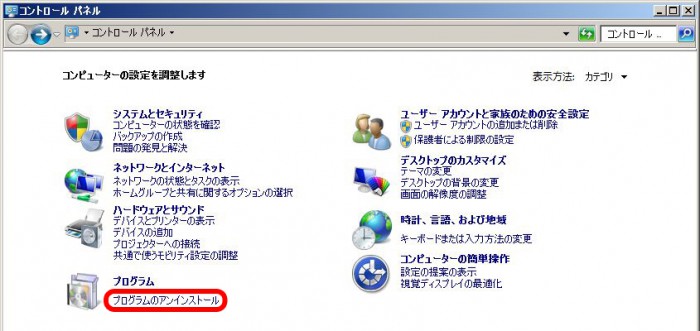
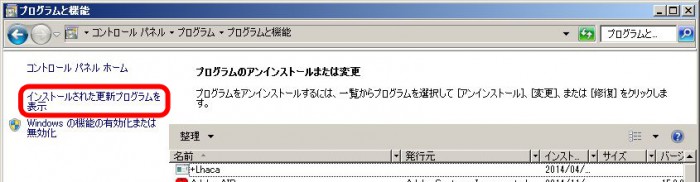
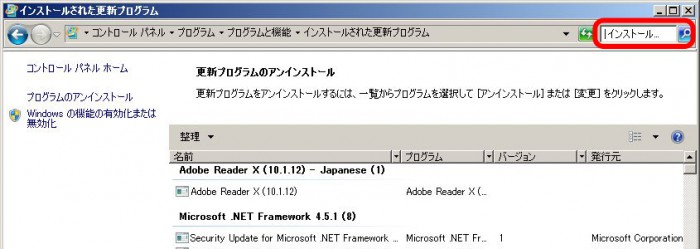
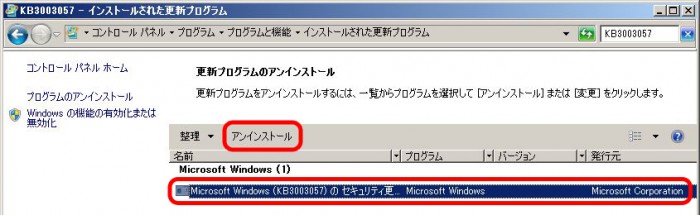
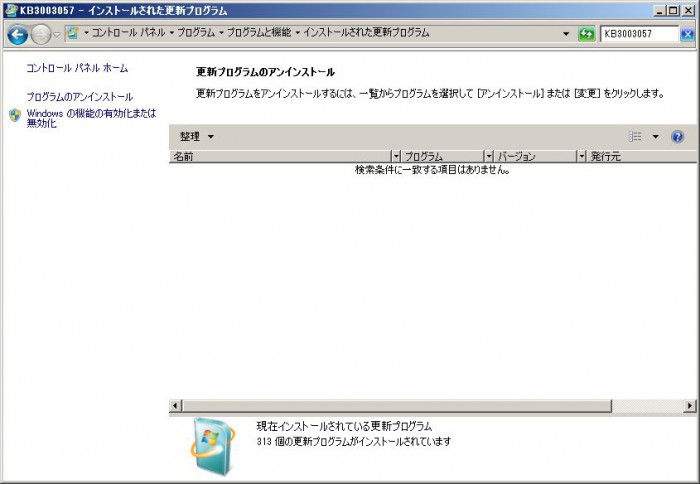
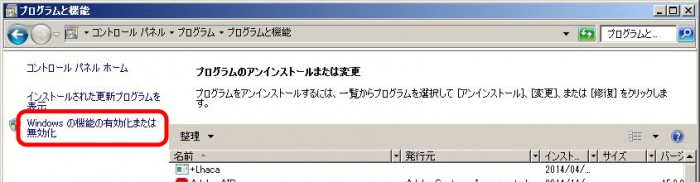
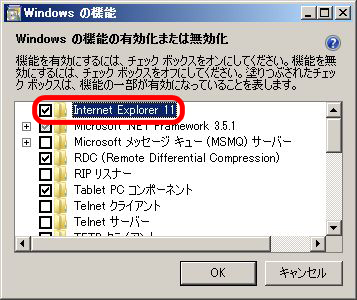
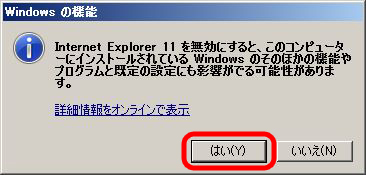
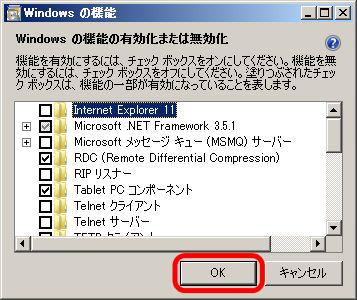
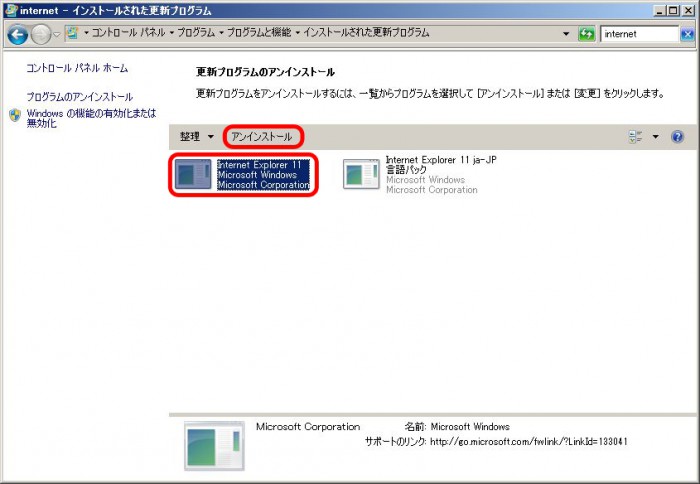

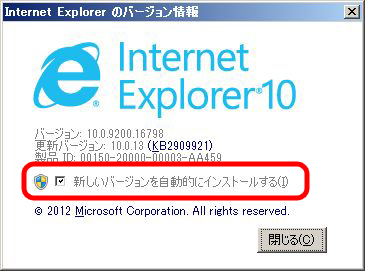
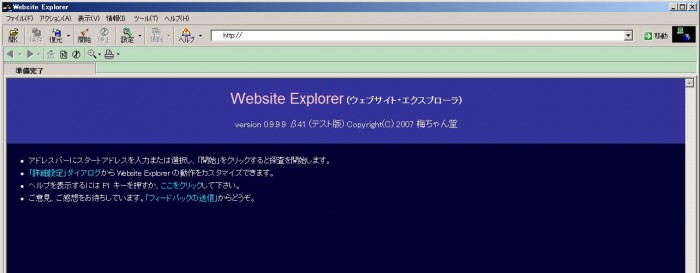
コメントが承認されるまで時間がかかります。